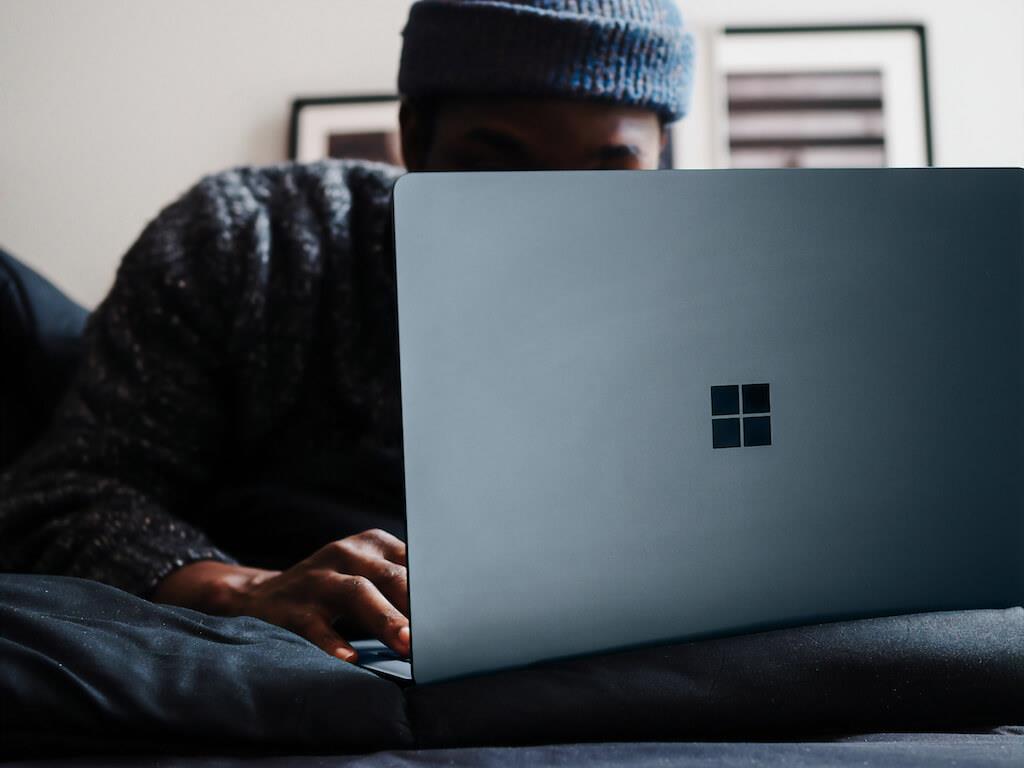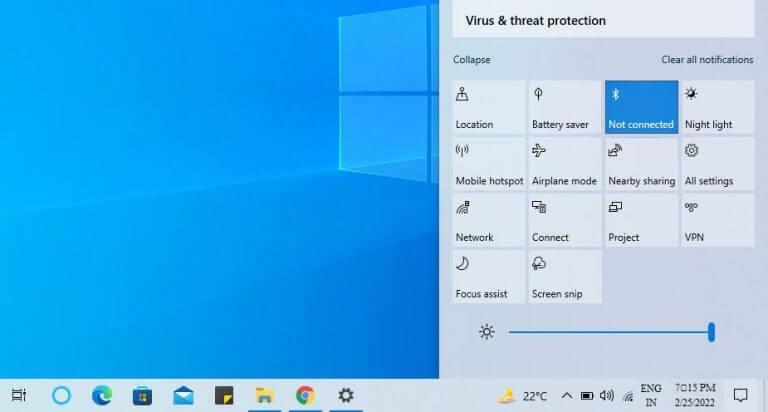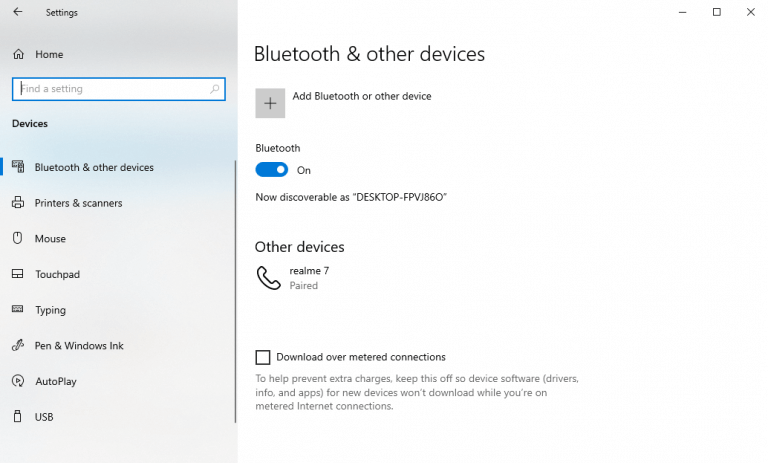Αν και οι καλές ενσύρματες συνδέσεις μπορούν να σας βοηθήσουν να μεταφέρετε τα αρχεία σας καθώς και να συνδέσετε τα ηχεία σας, αν θέλετε να αποκτήσετε κινητικότητα, η ενσύρματη διαδρομή μπορεί να μην είναι η καλύτερη επιλογή.
Ευτυχώς, σχεδόν όλοι οι υπολογιστές με Windows υποστηρίζουν την τεχνολογία Bluetooth. Σε αυτό το άρθρο, θα δούμε πώς μπορείτε να ενεργοποιήσετε εύκολα τις ρυθμίσεις Bluetooth στον υπολογιστή σας.
Ας αρχίσουμε.
1. Πώς να ενεργοποιήσετε το Bluetooth στα Windows 10
Ο ευκολότερος τρόπος για να ενεργοποιήσετε το Bluetooth στα Windows 10 είναι μέσω του Windows Action Center, ένα εύχρηστο βοηθητικό πρόγραμμα που σας επιτρέπει να έχετε πρόσβαση και να διαχειρίζεστε πολλές ρυθμίσεις των Windows.
Για να αποκτήσετε πρόσβαση στο Κέντρο ενεργειών, κάντε κλικ στο εικονίδιο μηνύματος από την κάτω δεξιά γωνία στο δίσκο συστήματος. Τώρα, από τη λίστα επιλογών, μπορείτε να κάνετε κλικ στο Bluetooth.
Μόλις το κάνετε αυτό, το εικονίδιο Bluetooth θα γίνει σκούρο ή θα τονιστεί. Αυτό σημαίνει ότι το Bluetooth είναι πλέον ενεργό. Λάβετε υπόψη ότι το Κέντρο δράσης δεν είναι διαθέσιμο στα Windows 11, επομένως δεν μπορείτε να ενεργοποιήσετε το Bluetooth όπως αυτό στα Windows 11. Για αυτό, μεταβείτε στην επόμενη μέθοδο παρακάτω.
2. Ενεργοποιήστε το Bluetooth από τις Ρυθμίσεις
Αν και η παραπάνω μέθοδος λειτουργεί αρκετά καλά στους περισσότερους υπολογιστές με Windows, για τον ένα ή τον άλλο λόγο μπορεί να αποτύχει σε ορισμένες περιπτώσεις. Και στην περίπτωση των Windows 11, όπου δεν υπάρχει Κέντρο δράσης, δεν μπορείτε καθόλου να έχετε πρόσβαση στις ρυθμίσεις Bluetooth όπως αυτή.
Ωστόσο, λύση υπάρχει. Σε τέτοιες περιπτώσεις, μπορείτε απλά να χρησιμοποιήσετε το Ρυθμίσεις των Windows εφαρμογή.
Για να ξεκινήσετε, μεταβείτε στο Αρχικο ΜΕΝΟΥ γραμμή αναζήτησης, πληκτρολογήστε «ρυθμίσεις» και επιλέξτε την καλύτερη αντιστοίχιση. Εναλλακτικά, πατήστε το Πλήκτρο Windows + I. Θα μεταφερθείτε στο μενού Ρυθμίσεις. Από εκεί, ακολουθήστε τα παρακάτω βήματα:
- Επιλέγω συσκευές.
- Στο Bluetooth και άλλες συσκευές ενότητα, εναλλαγή στο Bluetooth ολισθητής.
Το Bluetooth θα ενεργοποιηθεί και θα είστε ελεύθεροι να συνδέσετε ή να αντιστοιχίσετε τις συσκευές σας από εδώ και στο εξής.
Ενεργοποίηση Bluetooth στα Windows 10 ή Windows 11
Μόλις ενεργοποιήσετε το Bluetooth στα Windows, η σύζευξη και στη συνέχεια η αποστολή αρχείων γίνεται παιχνιδάκι. Ελπίζουμε ότι αυτό το άρθρο σας βοήθησε να ξεκινήσετε το Bluetooth του υπολογιστή σας χωρίς προβλήματα.
FAQ
Πώς μπορώ να ενεργοποιήσω/απενεργοποιήσω το Bluetooth στο πληκτρολόγιό μου;
Στις Ρυθμίσεις για “Bluetooth & άλλες συσκευές”, πατήστε το πλήκτρο Tab μία φορά και ο διακόπτης Bluetooth θα πρέπει να τονιστεί. Πατήστε το πλήκτρο διαστήματος στο πληκτρολόγιό σας για να το ενεργοποιήσετε (ή να το απενεργοποιήσετε).
Πώς μπορώ να ενεργοποιήσω το Bluetooth στη συσκευή μου Samsung Galaxy;
Τρόπος 1. Ενεργοποιήστε το Bluetooth στο Κέντρο δράσης Το Κέντρο δράσης εξακολουθεί να είναι ο πιο εύκολος και γρήγορος τρόπος για να ενεργοποιήσετε/απενεργοποιήσετε λειτουργίες όπως το Bluetooth. Κάντε κλικ στο εικονίδιο Ειδοποιήσεις στην κάτω δεξιά γωνία της οθόνης σας για να ανοίξετε το Κέντρο ενεργειών. Κάντε κλικ στην καρτέλα Bluetooth για να την ενεργοποιήσετε. Όταν είναι ενεργοποιημένο, γίνεται μπλε. Τρόπος 2. Ενεργοποιήστε το Bluetooth στις Ρυθμίσεις
Πώς να ενεργοποιήσετε το Bluetooth στα Windows 10;
Κάντε κλικ στο εικονίδιο Ειδοποιήσεις στην κάτω δεξιά γωνία της οθόνης σας για να ανοίξετε το Κέντρο ενεργειών. Κάντε κλικ στην καρτέλα Bluetooth για να την ενεργοποιήσετε. Όταν είναι ενεργοποιημένο, γίνεται μπλε. Τρόπος 2. Ενεργοποιήστε το Bluetooth στις Ρυθμίσεις Μεταβείτε στις Συσκευές > Bluetooth και άλλες συσκευές. Στο δεξιό πλαίσιο, θα υπάρχει ένα κουμπί εναλλαγής κάτω από το Bluetooth για να το ενεργοποιήσετε.
Πώς να αντιστοιχίσετε μια συσκευή Bluetooth με έναν υπολογιστή;
Τώρα που το Bluetooth είναι ενεργοποιημένο, συνεχίστε και ενεργοποιήστε τη συσκευή που θέλετε να αντιστοιχίσετε και βάλτε τη σε λειτουργία σύζευξης ή λειτουργία εντοπισμού. Στον υπολογιστή σας, η συσκευή θα πρέπει να εμφανίζεται στη λίστα άλλων συσκευών στο παράθυρο Ρυθμίσεις.
Πώς μπορώ να αλλάξω τις ρυθμίσεις Bluetooth στο φορητό υπολογιστή μου;
Πατήστε Windows + I στο πληκτρολόγιο για να ανοίξετε τις Ρυθμίσεις. Γράψτε “bluetooth” στο πεδίο “Εύρεση ρύθμισης”, χρησιμοποιήστε τα πλήκτρα βέλους για να μεταβείτε στο “Bluetooth και άλλες ρυθμίσεις συσκευών” και πατήστε Enter. Πρόσβαση στις ρυθμίσεις Bluetooth και άλλων συσκευών
Πώς μπορώ να ενεργοποιήσω το Bluetooth στο τηλέφωνό μου Android;
Μόλις μεταβείτε στην εφαρμογή Ρυθμίσεις, κάντε κλικ στο “Συσκευές”. Στο επάνω μέρος της επόμενης οθόνης, αλλάξτε το ρυθμιστικό κάτω από την επιλογή Bluetooth στη θέση “Ενεργό”.Τώρα που το Bluetooth είναι ενεργοποιημένο, μπορείτε να ξεκινήσετε τη σύζευξη άλλων συσκευών. Για σύζευξη με μια άλλη συσκευή Bluetooth, θα πρέπει επίσης να ενεργοποιήσετε τη δυνατότητα σε αυτήν τη συσκευή που της επιτρέπει τη σύζευξη με άλλη συσκευή.
Πώς να ενεργοποιήσετε το Bluetooth στα Windows 10;
Πώς να ενεργοποιήσετε το Bluetooth στα Windows 10 1 Για να συνδέσετε μια συσκευή στον υπολογιστή σας, πρέπει να βεβαιωθείτε ότι το Bluetooth είναι ενεργοποιημένο. Για να το κάνετε αυτό, ανοίξτε την εφαρμογή Ρυθμίσεις πατώντας Win+I και… 2 Στη σελίδα Συσκευές, επιλέξτε την καρτέλα “Bluetooth & άλλες συσκευές” στα αριστερά. Δείτε περισσότερα….
Πώς μπορώ να συνδέσω μια συσκευή Bluetooth στον υπολογιστή μου;
Για να συνδέσετε μια συσκευή στον υπολογιστή σας, πρέπει να βεβαιωθείτε ότι το Bluetooth είναι ενεργοποιημένο. Για να το κάνετε αυτό, ανοίξτε την εφαρμογή Ρυθμίσεις πατώντας Win+I και, στη συνέχεια, κάντε κλικ στην κατηγορία «Συσκευές». Στη σελίδα Συσκευές, επιλέξτε την καρτέλα «Bluetooth & άλλες συσκευές» στα αριστερά. Στα δεξιά, βεβαιωθείτε ότι το Bluetooth είναι ενεργοποιημένο. …
Γιατί δεν μπορώ να συνδέσω τη συσκευή μου Samsung Bluetooth;
[Λύση] Το Samsung Bluetooth δεν μπορεί να συνδεθεί 1 Ανοίξτε τις Ρυθμίσεις Bluetooth. Στο τηλέφωνο ή το tablet σας, μεταβείτε στις Εφαρμογές > Ρυθμίσεις. 2 Δοκιμάστε να συνδέσετε μια συσκευή Bluetooth. Πρώτα, βεβαιωθείτε ότι οι συσκευές βρίσκονται σε απόσταση 30 ποδιών η μία από την άλλη,… 3 Αντιστοιχίστε μια άλλη συσκευή Bluetooth με το τηλέφωνο. Δοκιμάστε να αντιστοιχίσετε μια διαφορετική συσκευή Bluetooth με το τηλέφωνο. Δείτε περισσότερα….
Πώς μπορώ να συνδεθώ σε ένα Galaxy Watch μέσω Bluetooth;
Για να μπορέσετε να αντιστοιχίσετε τις συσκευές σας, πρέπει να ενεργοποιήσετε το Bluetooth και να ενεργοποιήσετε τη λειτουργία σύζευξης και στις δύο συσκευές. Η διαδικασία ενεργοποίησης της λειτουργίας σύζευξης θα διαφέρει ανάλογα με τη συσκευή που χρησιμοποιείτε. Ανατρέξτε στο εγχειρίδιο της συσκευής σας για περισσότερες πληροφορίες. Τα παρακάτω βήματα περιγράφουν λεπτομερώς τον τρόπο σύνδεσης σε ένα Galaxy Watch.
Πώς μπορώ να ενεργοποιήσω το Bluetooth στον φορητό υπολογιστή μου;
Ανοίξτε την οθόνη Bluetooth και άλλων συσκευών. Υπάρχουν διάφοροι τρόποι για να φτάσετε σε αυτήν την οθόνη. Ένας τρόπος είναι να ανοίξετε το μενού έναρξης και να αρχίσετε να πληκτρολογείτε “Bluetooth” και μετά να επιλέξετε την επιλογή Bluetooth και άλλες συσκευές όταν εμφανιστεί. Ενεργοποιήστε το Bluetooth.Βεβαιωθείτε ότι το ρυθμιστικό Bluetooth είναι ενεργοποιημένο.